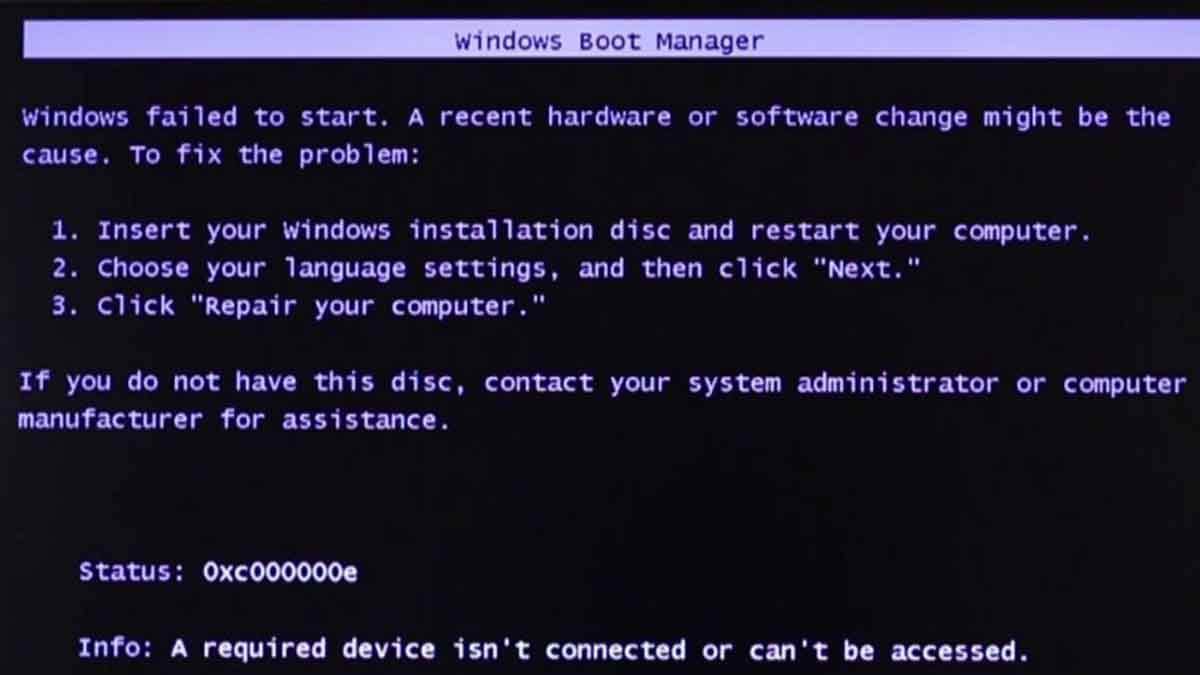Windows Failed To Start Problem Hatası Nedir? Herkese merhaba, Windows başlatılamıyor sorunu ile karşılaştıysanız endişelenmeyin! Bu yazıda “Windows başlamıyor” sorununu çözmenin en iyi yolunu paylaşacağız.
Bu nadiren karşılaştığım bir hatadır. Son olarak, birkaç yıl önceki 0xc00000e, 0xc00000f ve 0xc00000e9 kodları olabilir. Etki? Tabii ki, bilgisayar Windows’a giremez. Yeniden başlatsanız bile, genellikle başlatma işlemi bu sayfada takılır.
Ayrıca şu Haberimizi de Okuyunuz: Oyun için en iyi klavye
Windows Sorunu Başlatamadı Sorunu ile neden karşılaşıyorum?
Bu durumun ana nedeni muhtemelen Windows’taki sistem verilerinin bozulmasından kaynaklanmaktadır. Örneğin, hasarlı veya eksik veriler.
Bunun yanında daha birçok şey için de bu hatayı alabilirsiniz;
- Sistem hatalardan veya güncelleme hatalarından sabit disk hasar sorunlarına kadar.
Düzeltmek için aslında sadece bozuk verilerle uğraşmamız gerekiyor.
Windows Failed To Start Problem Hatası Çözümü
“Windows başlatılamıyor” hata mesajının nasıl çözüleceği çok olasıdır. Burada tanıtmak istediğim yöntemlerden bazılarını deneyin.
1. Bilinen Son İyi Yapılandırma (Gelişmiş) Seçeneğini Kullanın
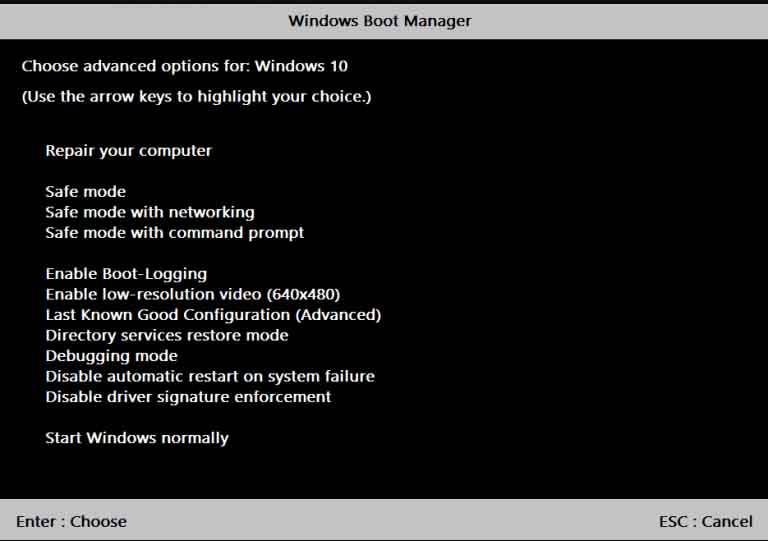
Hata sayfasında kesinlikle birçok seçenek bulacaksınız. Bunlardan biri bilinen son iyi Gelişmiş seçeneğidir. Bilmeyenler için, yanlış ayarı normal sistem saatine geri kurtarmak için bilgisayar açılırken karşımıza gelişmiş seçenek diye bir çözüm yöntemi sunar.
Lütfen bu seçeneği seçin. Klavyedeki yön işaretlerini kullanın ve Enter’a basın.
2. Sistem Geri Yüklemeyi Kullanın
Kısacası, sistem geri yükleme Windows’un bir işlevidir, işlevi verileri önceki duruma geri yüklemektir. Örneğin, Windows bozuldu. Sonra sistem geri yüklemeyi kullandım ve ardından sistem durumunu dünkü durumuna geri yükledim.
- Windows başlatıldığında (başlatılamadı sayfasına ulaşmadan önce), F7 ve F8 tuşlarına art arda basın.
- Ardından, lütfen Bilgisayarınızı Onarın seçeneğini seçin.
- Bundan sonra, Sistem Geri Yükleme seçeneğini bulabilir ve seçebilirsiniz .
- Son olarak, mevcut Geri Yükleme Noktaları listesindeki sistem durumunu geri yüklemeniz yeterlidir.
Ayrıca şu Haberimizi de Okuyunuz: Taskeng.exe hatası
3. Kurulum DVD’sini Kullanarak Önyükleme Dosyasını Onarın
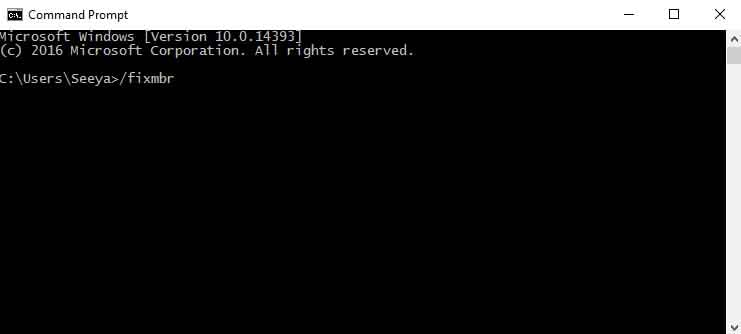
Windows’ta, önyükleme işlemini düzenlemek için kullanılan, önyükleme dosyası adı verilen bir veri kümesi vardır. Hasarlıysa, bu veriler bilgisayar başladığında belirli hataları tetikleyebilir. Aslında, Windows’un kendisi, onarım işlevi aracılığıyla önyükleme onarım yöntemini kullanmak için bir çözüm sunar. “Windows başlatılamıyor hata” mesajıyla karşılaşırsanız, onarım adımlarını görüntülemek için kurulum DVD’sini bile kullanabilirsiniz.
Windows Kurulum Dvd
- lk önce kurulum DVD’sini yerleştirin.
- Önceliği ilk olarak ayarlayın.
- Ardından DVD’yi önyükleyin.
- Kurulum penceresinde, istediğiniz dili seçin, ardından İleri .
- Ardından Bilgisayarınızı Onarın seçeneğini seçin.
Bu noktada bir komut istemi (CMD) göreceksiniz. Lütfen programı açın ve aşağıdaki komutu girin:
- bootrec / FixMbr > Enter’a basın.
- bootrec / FixBoot > Enter’a basın.
- bootrec / ScanOs > Enter’a basın.
- bootrec/rebuildBcd > Enter’a basın.
Bu durumda tüm açık pencereleri kapatın ve bilgisayarı kapatın. Ardından lütfen yeniden başlatın ve kurulum DVD’sini çıkarmayı unutmayın.
Yardıma ihtiyacınız olursa bizimle iletişime geçmek için “yorumlarda sorularınızı belirtin. Windows Failed To Start Problem Hatası Oyun için en iyi klavye sorunuzu da bu şekilde yanıtlamış oluruz. bizleri sosyal medya adreslerimizden takip edebilirsiniz. Ayrıca Websesi’nin Diğer Donanım Haberleri Bültenlerine de Göz gezdirmenizi İsteriz.
Ayrıca şu Haberimizi de Okuyunuz: Driver Not Installed Properly Hatası